 |
Главная Случайная страница Контакты | Мы поможем в написании вашей работы! | |
Самый простой способ создания нумерованного списка
|
|
1. Ввод первого абзаца, входящего в список, надо начать с номера и точки с пробелом после него: «1.». Далее введите текст абзаца.
2. В конце абзаца нажмите клавишу ENTER. Программа Word автоматически перейдет к следующему элементу списка.
3. Чтобы закончить список, надо после ввода последнего элемента списка дважды нажать клавишу ENTER.
В списке 2 применить следующее форматирование:
Заголовок – шрифт Courier New, 16 пт, жирный, выравнивание по центру;
Текст списка – шрифт Arial, 14 пт, выравнивание по ширине;
Список 3 – Многоуровневый
Оглавление
Введение............................................................................................................................................ 3
1. Информация и информатика
1.1. Понятие информации................................................................................................................ 5
1.2. Информатика.............................................................................................................................. 8
2. Состав вычислительной системы
2.1. Внешние устройства................................................................................................................ 10
2.2. Внутренние устройства........................................................................................................... 15
Заключение...................................................................................................................................... 20
Библиографический список........................................................................................................... 21
1. В списке 3 применить следующее форматирование:
· Заголовок – шрифт Соurier New, 16 пт, жирный, выравнивание по центру;
· Текст списка – шрифт Times New Roman, 14 пт, выравнивание по ширине.
2. Оформить колонку номеров страниц, используя табуляцию с заполнением, для этого необходимо на панель быстрого доступа добавить кнопку Табуляция и выполнить следующие действия:
1.1. Нажать кнопку Office и выбрать Параметры Word.
1.2. В окне Параметры Word выбрать Настройка.
1.3. В списке выбрать Все команды.
1.4. Из предложенного списка найти команду Табуляция….
1.5. Нажать кнопку Добавить и ОК.
В результате на панели быстрого доступа появится кнопка Табуляция.
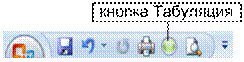
3. Ввести пункт многоуровневого списка «Введение».
4. На линейке в позиции 15 см щелкнуть один раз левой клавишей мыши. Появится значок табулятора  .
.
5. Нажать клавишу Tab. Курсор автоматически переместится в позицию 15 см от начала страницы.
6. Ввести цифру «3».
7. Выбрать заполнение табуляции, для этого:
7.1. На панели быстрого доступа нажать кнопку Табуляция.
7.2. В диалоговом окне Табуляция выбрать необходимый заполнитель.
8. Нажать клавишу Enter.
9. Ввести первый пункт списка.
10. Набрать строку «1. Информация и информатика».
11. Нажать Enter, появится цифра «2», но необходимо перейти к пункту «1.1.», для этого следует:
11.1. Нажать клавишу Tab. Появится нумерация второго уровня «1.1.».
11.2. Ввести строку «Понятие информации».
11.3. Нажать Tab. Курсор сразу сместится на ту же позицию табуляции (15 см) и строка будет содержать заполнитель.
11.4. Ввести цифру «5» и нажатием клавиши Enter перейти к подразделу «1.2.».
11.5. Аналогично набрать раздел 2 и подразделы 2.1., 2.2.
12. По завершении второго уровня подраздела перейти на следующую строку, нажав клавишу Enter. В новой строке трижды нажмите на клавишу Backspace для отмены второго уровня и оформите пункты многоуровневого списка «Заключение» и «Литература».
Дата публикования: 2015-07-22; Прочитано: 266 | Нарушение авторского права страницы | Мы поможем в написании вашей работы!
